Nie ma problemu ze zdobyciem zbyt wielu dokumentów, ale frustrujące jest, gdy spóźniasz się z pracą nad projektem lub recenzją. Więc, jak zeskanować wiele stron do jednego pliku PDF? W ten sposób znalezienie określonych dokumentów w jednym pliku PDF będzie łatwiejsze i może zaoszczędzić więcej miejsca na dysku. Przeczytaj jak to zrobić ze skanerem i bez niego dzięki skutecznym rozwiązaniom.
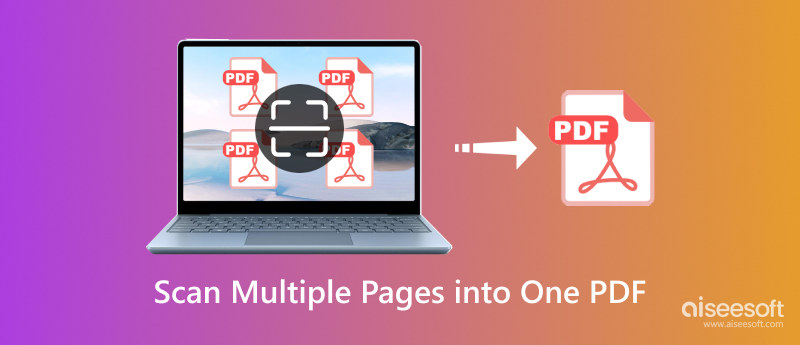
Dobrą rzeczą jest to, że możesz znaleźć wiele rozwiązań, które pomogą Ci skanować dokumenty do formatu PDF. Chociaż możesz marnować czas na szukanie najlepszego, oto najczęściej wybierane narzędzia, które możesz wypróbować w pierwszej kolejności.
Korzystanie z iPhone'a zapewnia wiele przydatnych narzędzi, w tym możliwość przekształcania dokumentów w pliki PDF skanowanie za pomocą iPhone'a. Dobrą rzeczą w tym rozwiązaniu jest to, że będziesz potrzebować tylko iPhone'a i postępować zgodnie z poniższą demonstracją:
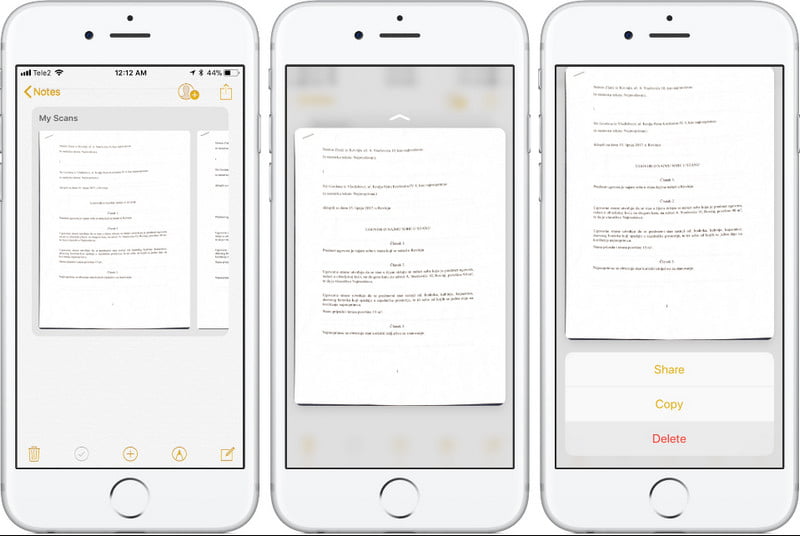
Innym sposobem skanowania papieru do formatu PDF w systemie iOS i Android jest aplikacja Adobe Scan. Aplikacja z łatwością przechwytuje i konwertuje dokumenty do wysokiej jakości PDF. Posiada automatyczne wykrywanie granic, aby uzyskać najlepszy skan w każdym ujęciu. Posiada również domyślne narzędzie do rysowania, które pozwala szybko podświetlać i edytować tekst. Aby rozpocząć skanowanie za pomocą Adobe Scan, musisz:
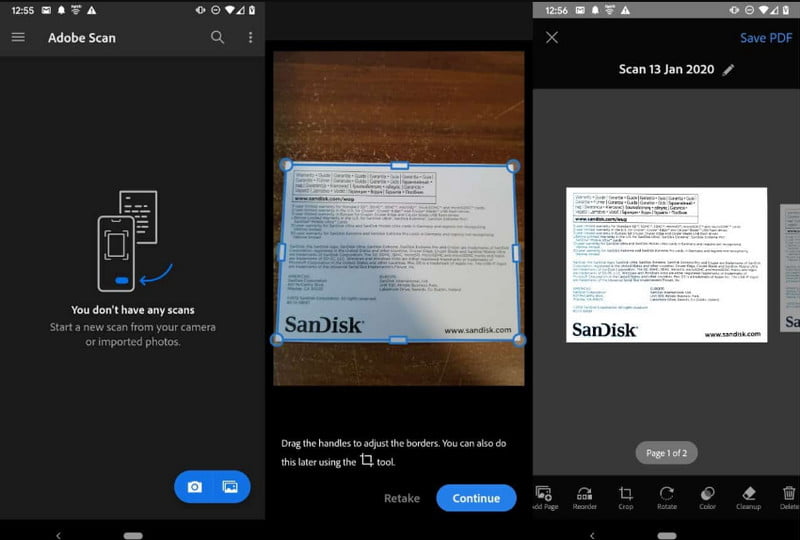
Sposób 1. Użyj Aiseesoft PDF Converter Ultimate
Narzędzia z OCR potrafią rozpoznać tekst z obrazu cyfrowego. Staje się to przydatne, ponieważ nie musisz edytować tekstu. W tym celu zaleca się użycie Aiseesoft PDF Converter Ultimate w systemie Windows i macOS. Obsługuje zaawansowany OCR, rozpoznając tekst w dowolnym obsługiwanym języku, takim jak angielski, chiński, japoński, francuski i inne. Umożliwia także konwersję dokumentów do formatu Word, Excel, PPT i tekst. Oczywiście pomaga również w konwersji do formatów wyjściowych, takich jak JPEG, GIF, TGA i PNG. Zapewnij bezstratne skanowanie i konwersję dokumentów za pomocą Aiseesoft.

Pliki do Pobrania
Aiseesoft PDF Converter Ultimate
100% bezpieczeństwa. Bez reklam.
100% bezpieczeństwa. Bez reklam.
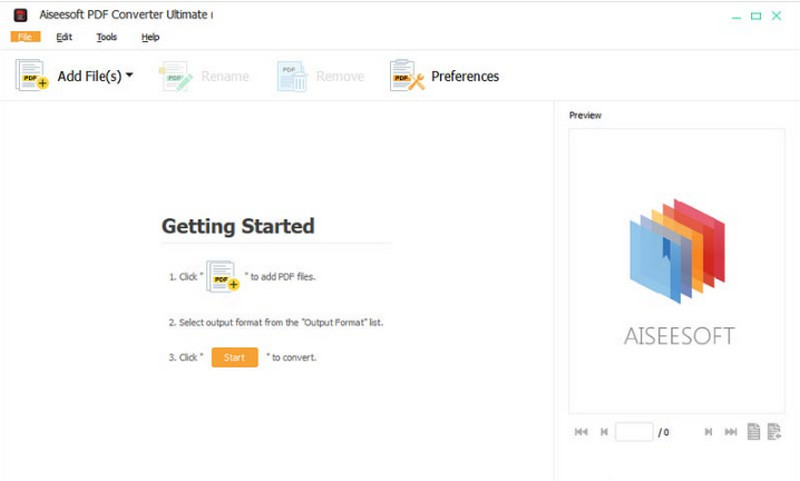
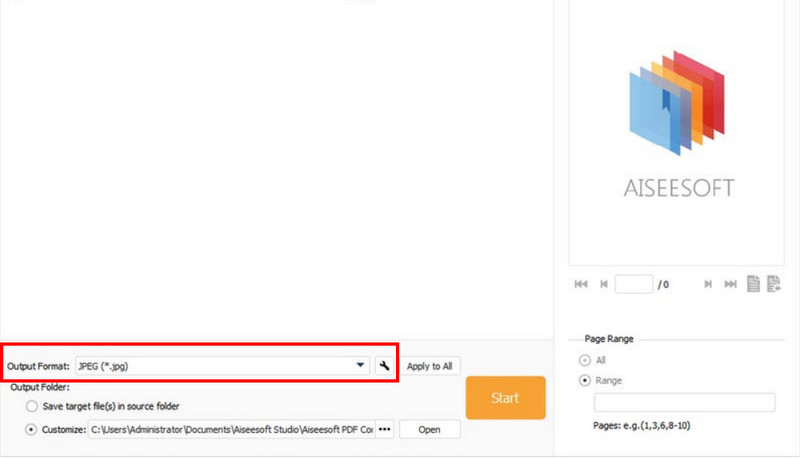
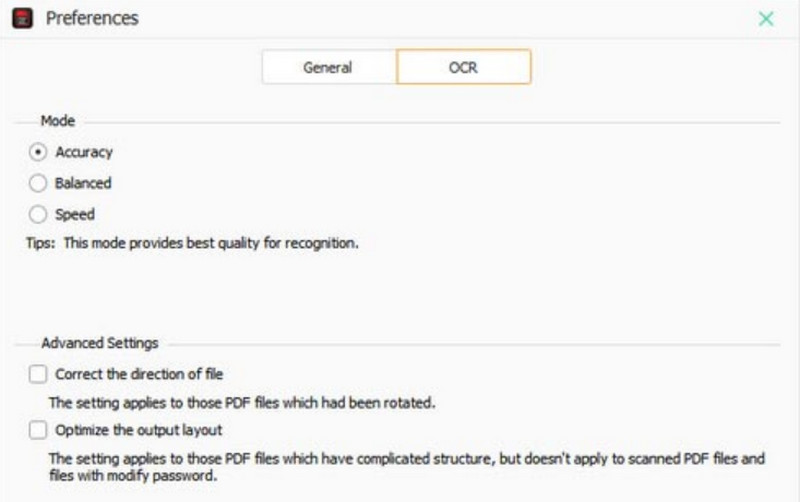
Sposób 2. Użyj programu Adobe Acrobat Reader DC
Czy musisz pracować nad prezentacjami lub dokumentami na różnych urządzeniach? Adobe Acrobat Reader DC umożliwia przeglądanie plików PDF i interakcję z różnymi dokumentami na komputerze lub smartfonie. Tego Adobe Edytor PDF a czytnik posiada także intuicyjne funkcje ułatwiające dodawanie adnotacji i zmianę tekstu. Jeśli jesteś studentem, możesz pobrać program Adobe Acrobat za 12.99 USD w ramach miesięcznej subskrypcji. Ale zwykła subskrypcja może być droga w zakupie.
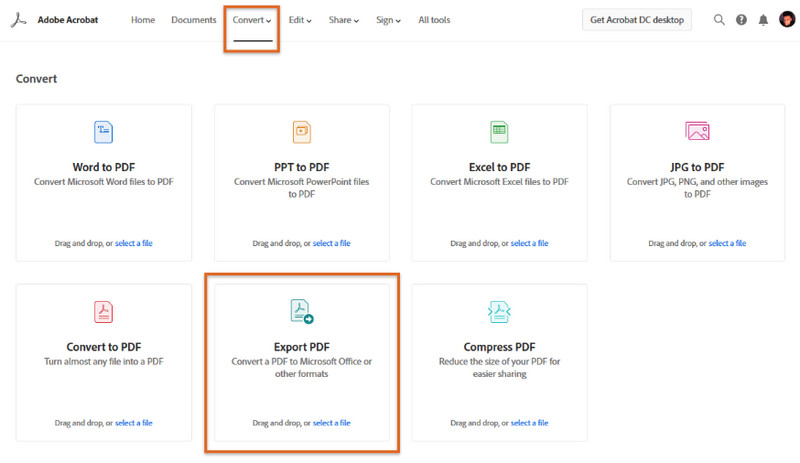
Sposób 3. Faksowanie i skanowanie w systemie Windows
Od systemu Windows 8 do najnowszej wersji systemu Windows można używać funkcji faksowania i skanowania w systemie Windows do skanowania wielu stron do plików PDF. Jest to doskonała alternatywa, jeśli posiadasz faks-modem umożliwiający odbieranie i wysyłanie zeskanowanych dokumentów wraz z załącznikami do wiadomości e-mail. Oto więcej funkcji dostępnych w ramach usługi Faksowanie i skanowanie w systemie Windows:
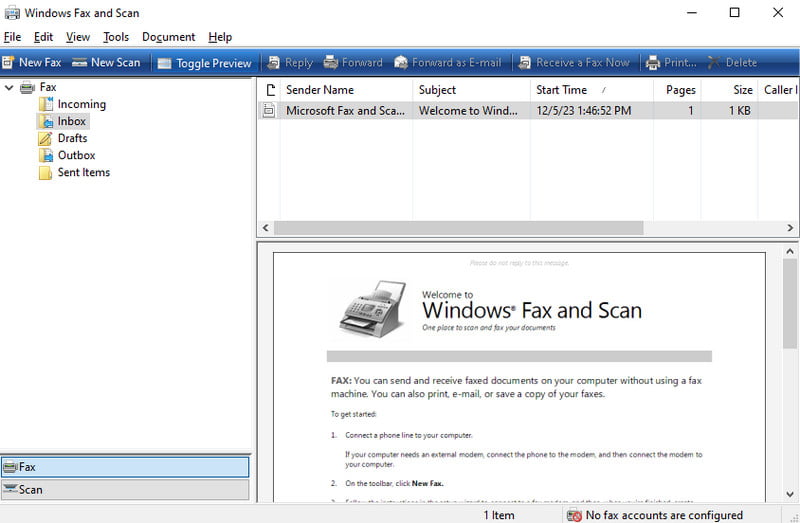
Czy aparat w telefonie z Androidem może działać jako skaner?
Możesz użyć Dysku Google, aby zeskanować dokument do pliku PDF. Otwórz program i dotknij przycisku Plus. Na karcie Utwórz nowy dotknij przycisku Skanuj, a następnie umieść aparat na dokumencie. Stuknij przycisk migawki, aby uchwycić. Kliknij przycisk Zapisz, aby zapisać i wyeksportować zdjęcie oraz zezwolić Dyskowi Google na jego zeskanowanie.
Jak zeskanować dokumenty do jednego edytowalnego pliku PDF?
Do skanowania wielu dokumentów potrzebna jest przeważnie drukarka. Możesz użyć programu Adobe Acrobat i podłączyć skaner. Następnie naciśnij przycisk Skanuj na drukarce i zapisz je na swoim komputerze.
Czy mogę przekonwertować wiele stron na jeden plik PDF online?
Istnieją narzędzia online, które mogą pomóc w konwersji wielu dokumentów do formatu PDF. Wyszukaj PDF24 w swojej przeglądarce i odwiedź stronę. Kliknij Wybierz pliki, aby przesłać dokumenty. Następnie kliknij przycisk Konwertuj, aby przetworzyć przesyłane pliki.
Wnioski
Dzięki dostarczonym rozwiązaniom wykonywanie zadań staje się łatwiejsze. Tutaj, nauczyłeś się jak zeskanować wiele stron do jednego pliku PDF, co pozwala zapisać jeden plik zamiast zbyt wielu. Co więcej, korzystanie z iPhone'a i systemu Windows zapewnia wbudowany skaner umożliwiający przekształcanie fizycznych kopii w formy cyfrowe. Aby uzyskać lepszą konwersję, pobierz bezpłatnie Aiseesoft PDF Converter Ultimate, klikając przycisk Bezpłatne pobieranie. Odkryj szybkie rozwiązanie umożliwiające konwersję dokumentów do żądanych formatów.

Aiseesoft PDF Converter Ultimate to profesjonalne oprogramowanie do konwersji plików PDF, które może pomóc w konwersji plików PDF do Word / Text / Excel / PPT / ePub / HTML / JPG / PNG / GIF.
100% bezpieczeństwa. Bez reklam.
100% bezpieczeństwa. Bez reklam.